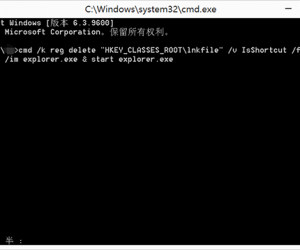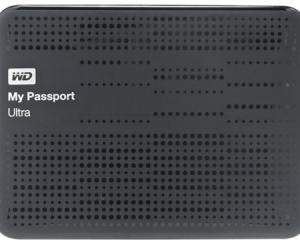刷机大师使用方法 刷机大师一键刷机图文教程
发布时间:2016-11-01 09:16:50作者:知识屋
智能手机刷机相信大家已经都不再陌生了,不过对待刷机还是需要非常谨慎操作,因为不当的刷机方法可能导致手机系统奔溃,带来很大的麻烦。由于不同品牌不同型号的手机刷机也会有差异,因此对于很多菜鸟而言都非常害怕因操作失误导致刷机失败,那么有没有什么简单的刷机方法呢?

轻松一点 刷机大师一键刷机教程
答案是肯定得,随着刷机变得热门,很多软件商也着手开发智能一键刷机软件,已经电脑安装系统很麻烦,后期就开发有一键装机等功能等,随着智能手机,未来一键刷机软件也会变得越来越多,目前笔者发现网上已经可以找到几款一键刷机软件了,比如:刷机精灵与刷机大师等均支持一键刷机功能,支持多数热门机型。下面本文将于大家介绍下刷机大师怎么用?如何使用刷机大师一键刷机的教程,步骤如下:
⒈)首先下载“刷机大师“软件(可以进入刷机大师下载)
⒉)下载好了刷机大师软件,并在电脑中安装之后,在电脑中打开刷机大师软件,之后将数据线将手机与电脑相连接,之后就勾选上选择调试USB模式,如下图:

打开USB调试模式
⒊)之后刷机大师即会开始识别连接手机,此时电脑如果没有安装相应驱动会自动下载安装,请注意留意电脑屏幕,如下图:
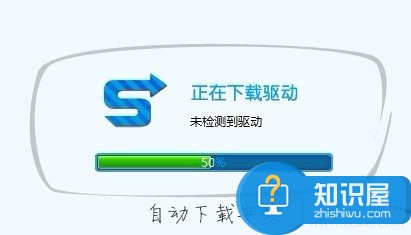
刷机大师连接手机后会自动下载驱动
注意:部分手机在刷机大师连接后,手机屏幕中会出现权限允许窗口,请勾选“记住”以及允许操作,如下图:

手机权限允许设置
推荐阅读:刷机什么意思 手机刷机是什么意思?
⒋)已经连接并且识别手机型号后,装机大师会智能为您匹配合适的ROM,我们可以选择自己喜欢的ROM风格,之后即可进行一键智能刷机了。另外如果你有其他已经下好的ROM,还可以选择下载的ROM进行刷机,如下图:
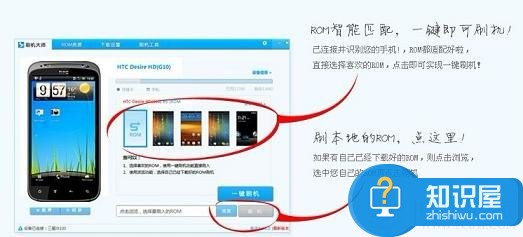
刷机大师一键刷机操作
⒌)选择好ROM,点击一键刷机后即可进入一键刷机模式,之后我们可以再刷机大师软件上看到刷机进度条,耐心等待进度完成,之后将重启手机,进入自动刷机模式,如果您看到手机开始重启,则说明即将开始自动刷机了,之后即可看到手机自动刷机界面,等待完成即可,如下图:
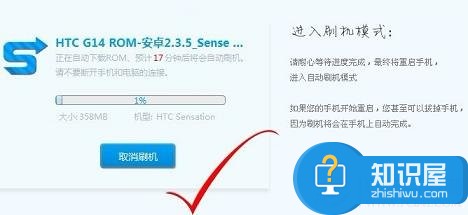
手机成功进入刷机模式
需要注意的是:建议在刷机前,备份下手机上的重要数据,在刷机之前,刷机大师会提示,以上笔者忘记补充了,这里补充下,如下图:
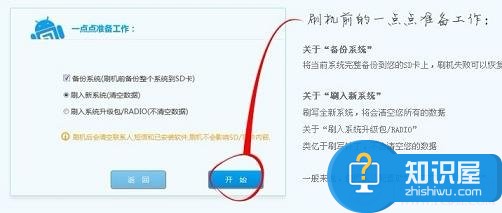
刷机之前最好备份下重要数据
一般来说,刷机前最好备份重要数据,以免因操作失误,导致刷机失败造成数据丢失,另外刷机前最好选择电池最好充好电,如果手机自动刷机过程成断电自动关机很可能导致刷机失败,给后期带来麻烦,最后一点,目前刷机大师软件还处于完善当中,绝大多数热门智能手机均支持识别匹配,对于部分冷门机型可能无法识别,那么对于那部分机型建议等待刷机大师完善,或者选择使用刷机精灵试试。
知识阅读
软件推荐
更多 >-
1
 一寸照片的尺寸是多少像素?一寸照片规格排版教程
一寸照片的尺寸是多少像素?一寸照片规格排版教程2016-05-30
-
2
新浪秒拍视频怎么下载?秒拍视频下载的方法教程
-
3
监控怎么安装?网络监控摄像头安装图文教程
-
4
电脑待机时间怎么设置 电脑没多久就进入待机状态
-
5
农行网银K宝密码忘了怎么办?农行网银K宝密码忘了的解决方法
-
6
手机淘宝怎么修改评价 手机淘宝修改评价方法
-
7
支付宝钱包、微信和手机QQ红包怎么用?为手机充话费、淘宝购物、买电影票
-
8
不认识的字怎么查,教你怎样查不认识的字
-
9
如何用QQ音乐下载歌到内存卡里面
-
10
2015年度哪款浏览器好用? 2015年上半年浏览器评测排行榜!